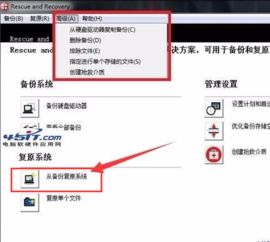如果电脑装了系统又觉得卡顿怎么办?最简单的方法就是可以将系统还原,不过要注意的是还原只能恢复成当前系统的初始状态。这个操作是可以直接在系统设置里进行的,这里就和大家分享一下联想笔记本系统详细的操作步骤吧。
更多小白一键重装系统官网_让电脑小白也会用的win11/win10/win7一键重装系统软件!教程尽在小白系统重装官网
系统:win10专业版
电脑:联想笔记本
1、先在桌面左下角点击开始菜单图标,然后点击设置选项。

2、接着在系统设置里点击更新和安全进入。

3、在更新和安全中找到恢复点击进入。

4、然后在恢复界面中我们点击重置此电脑下方的开始,系统就会自动执行还原操作了,为避免操作失误影响到个人资料,建议提前备份好重要文件。

5、这个方法仅对电脑当前系统进行一个还原,如果想要还原回其它系统的话只能通过重装的方法来操作,一样需要对C盘和桌面的资料进行备份。

联想笔记本恢复出厂设置的方法
想 笔记本 恢复出厂设置根据型号不同有操作有所差异,那么联想笔记本要如何才能恢复出厂设置呢.下面是学习我给大家整理的有关介绍联想笔记本恢复出厂设置的 方法 ,希望对大家有帮助!联想笔记本恢复出厂设置的方法一
首先在确认要恢复原厂设置前先把笔记本电脑里的文档备份好,以防丢失了。(备份好后关机)
联想笔记本恢复出厂设置的步骤1
2然后我们把电脑接上电源找开电源键的开关,快速地连续按F2键。
联想笔记本恢复出厂设置的步骤2
3接着经上面操作就会进入了丞救的系统,在这看看这个系统10秒,找出“一键恢恢,然后选上确认“一键恢恢”
联想笔记本恢复出厂设置的步骤3
4接下来选“从初始备份”确认,就启动了初始备份系统了,这样的话,恢复系统会把C盘的所有东西都覆盖了。所以在恢复原厂设备前请把此步第一步做好。
联想笔记本恢复出厂设置的步骤4
5最后根据系统的提示来操作按确认等操作。就轻松完成了
联想笔记本恢复出厂设置的步骤5
6在恢复系统时需要用心的等等,按照系统提示操作就可以了。如需重启就得启哦。
联想笔记本恢复出厂设置的方法二
首先我们可以把电脑关机,在关机状态下,按下下图开机旁边的小健即可,按住5秒左右。等待出现还原界面。
出现了选择界面点击System Recovery,也就是下图的第四个。这个是系统还原选项。
确定后,需要选择还原路径。如何你没有其他备份要恢复就选择第一个。从系统分区自动还原即可。
接下来会出现一些参数让你观看,一般直接选择下一步的。但是要注意,重置需要一段时间,需要电脑接通电源。接通电源单击确认即可
接下来的话就是慢慢等来,一般都是需要30分钟到40分钟左右的,注意时间即可。下面的线条就是进度条。
系统显示完成后就点击确定,然后电脑会重启。你再打开电脑时发现你以前安装的软件都不见啦。回到了你原先购买的状态。
特别注意,如果不是系统出问题的话,需要备份一下你需要留的软件哦。
注意事项
恢复过程不能断电
看了“联想笔记本恢复出厂设置”的人又看了
1. 联想笔记本电脑怎么恢复出厂设置
2. 联想电脑一键恢复出厂设置使用方法
3. Lenovo电脑如何进行一键恢复
4. 联想笔记本怎么使用一键恢复
5. 联想电脑怎么系统恢复
6. 联想电脑一键恢复怎么用
联想笔记本电脑怎么恢复出厂设置 步骤介绍
1、打开控制面板,首先要备份一下系统数据,点击“备份和还原windows7”。2、接着进行系统还原,点击“恢复”——“开始系统还原”,由于这个操作是管理员操作,所以需要拿到权限。
3、点击“如果你的电脑遇到问题,请转到设置,然后尝试重置电脑”,由控制面板跳转到设置,点击“恢复”——“开始”,即可重置电脑。